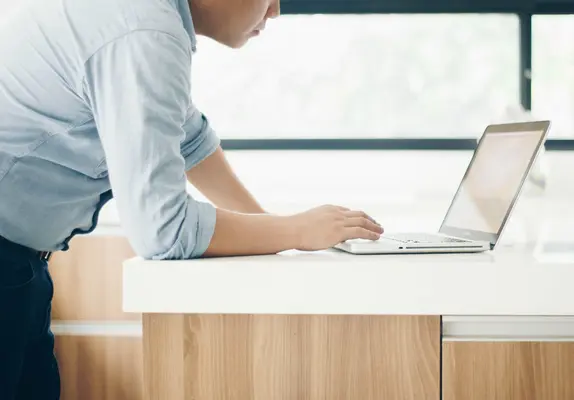Co to jest plik OST i jak jest tworzony i otwierany
Microsoft Outlook jest niezastąpionym asystentem do codziennej komunikacji biznesowej i prywatnej. Oprócz możliwości wysyłania i odbierania wiadomości e-mail, zapewnia użytkownikom kalendarz do przechowywania wszystkich zapisów i przypomnień oraz książkę adresową, w której można przechowywać wszystkie kontakty. Każdy użytkownik Microsoft Outlook powinien poznać wszystkie główne funkcje i cechy klienta poczty e-mail, aby w pełni wykorzystać możliwości oprogramowania.
Co należy wiedzieć o pliku OST?
Po utworzeniu konta lub dodaniu go do Microsoft Outlook, automatycznie tworzony jest lokalny plik i przechowywany na Twoim komputerze. Dzięki temu plikowi danych offline Outlook (oznaczającemu skrót OST file), użytkownicy mogą uzyskać dostęp do wiadomości e-mail, danych z kalendarza, listy kontaktów i zadań, które pobrali, ustawili, stworzyli i zsynchronizowali wcześniej, gdy nie ma połączenia z Internetem.
Jeśli użytkownik dokona jakichkolwiek zmian w informacjach przechowywanych na serwerze Exchange w pliku OST, zmiany te są synchronizowane z serwerem Exchange po przywróceniu połączenia. Tak więc jednym z powodów, dla których pliki OST są przydatne nawet dla mniej doświadczonych użytkowników, jest to, że są niezbędne dla tych, którzy mają niestabilne połączenie z Internetem.
OST i PST: jaka jest różnica?
PST to inny format plików używany przez Microsoft Outlook do lokalnego przechowywania danych na komputerze użytkownika. Plik danych Outlook (czyli plik .pst). Jeśli zastanawiasz się, jak OST i PST są porównywane, różnica polega na wersjach oprogramowania:
- Plik danych PST jest używany przez wersje MS Outlook z 2013 roku i wcześniejsze;
- Pliki OST są używane przez wersje z 2016 roku i Microsoft 365.
Dlatego niektórzy użytkownicy, którzy przechodzą na bardziej współczesną wersję klienta poczty e-mail, szukają wygodnego
konwertera OST do PST, który pomoże przeprowadzić ten proces płynnie i bez błędów.
![]()
Gdzie znajduje się plik OST: powody, aby go znaleźć
Nawet jeśli jesteś pewny swojego połączenia internetowego, możesz potrzebować znać lokalizację pliku OST z poniższych powodów:
- Klient poczty sugeruje usunięcie przestarzałego pliku OST i utworzenie nowego.
- Gdy potrzebujesz przekształcić plik OST na PST, aby używać go w innej wersji oprogramowania.
- Jeśli zamierzasz usunąć profil z serwera Exchange.
- Gdy musisz zmienić lokalizację, w której przechowujesz plik OST, ponieważ musisz zorganizować przestrzeń dyskową na dysku twardym.
- Jeśli potrzebujesz wykonać kopię zapasową swoich danych Outlook.
Aby zlokalizować plik OST na swoim komputerze, są dwie główne metody, tj. manualna i automatyczna. W ostatnim przypadku należy użyć narzędzia do konwersji pliku danych Outlook do innego formatu. Narzędzie samo znajdzie potrzebny plik OST.
W innych przypadkach możesz to zrobić sam. Postępuj w następujący sposób:
- Uruchom klienta poczty → kliknij na Plik — Informacje;
- Naciśnij Ustawienia konta → wybierz Ustawienia konta;
- Naciśnij zakładkę Pliki danych i wybierz jeden z plików OST, który chcesz znaleźć (jeśli jest ich kilka);
- Następnie kliknij przycisk Otwórz lokalizację pliku...
W ten sposób otworzysz folder, w którym jest przechowywany plik danych offline Outlook.
Jak otworzyć plik OST
Jeśli musisz otworzyć plik OST, zła wiadomość jest taka, że nie można go otworzyć bezpośrednio za pomocą profilu MS Outlook. Kiedy tworzysz konto, oprogramowanie tworzy ten zaszyfrowany plik danych Outlook. Jednak to nie oznacza, że nie można go otworzyć lub zaimportować. W tym celu można go przekonwertować do formatu .pst, który jest obsługiwany przez Outlook. Do tego potrzebne są następujące kroki:
- Uruchom Outlook i przejdź do Plik → Otwórz i eksportuj → Importuj/eksportuj;
- Wśród dostępnych opcji wybierz Eksportuj do pliku i naciśnij Dalej;
- Wybierz Plik danych Outlook (.pst) i naciśnij Dalej;
- Wybierz konto e-mail lub wybierz oddzielne skrzynki pocztowe do eksportu (wybierz jeden element na raz);
- Kliknij na pole wyboru Uwzględnij podfoldery i naciśnij Dalej;
- Naciśnij Przeglądaj, aby wybrać lokalizację na komputerze, gdzie ma zostać zapisany plik PST i naciśnij Zakończ.
Jeśli chcesz chronić eksportowany plik PST przed nieautoryzowanym importem, wpisz hasło. Jednak ten krok jest opcjonalny. Możesz kliknąć ‘OK’ bez wpisywania hasła. I zacznie się proces eksportowania elementów skrzynki pocztowej danych Outlook do osobistej tabeli przechowywania PST. Plik, który uzyskasz, może być otwarty i importowany przez twojego klienta poczty.
![]()
Jak usunąć plik OST Outlook?
Proces usuwania pliku OST jest dość prosty, jeśli wiesz, gdzie się znajduje. Jednak jeśli tego nie wiesz, oto kroki do podjęcia:
- Zamknij/zatrzymaj swój MS Outlook.
- Naciśnij na okno Uruchom lub użyj skrótu klawiaturowego Windows + r.
- Wpisz “%LOCALAPPDATA%\Microsoft\Outlook\” w pasku pojawiającym się w oknie Uruchom i naciśnij OK (to polecenie automatycznie zlokalizuje plik .ost z dowolnej wersji klienta poczty).
- Wybierz plik OST i go usuń.
Jak wykonać kopię zapasową pliku OST
Najbardziej niezawodnym sposobem na wykonanie kopii zapasowej pliku danych offline Outlook jest zapisanie (przekonwertowanie do) niego jako pliku PST. Ten drugi może być przechowywany na dysku twardym komputera lub na zewnętrznym dysku twardym, aby zapewnić ochronę informacji tam zawartych. Kroki konwersji zostały już opisane powyżej. Postępuj zgodnie z powyższymi instrukcjami.
Jak odzyskać plik OST
Z różnych powodów związanych zarówno z nieprofesjonalną aktywnością użytkownika, jak i zagrożeniami zewnętrznymi możesz napotkać problem z uszkodzeniem danych aplikacji. Na szczęście zawsze możesz przywrócić elementy w koncie Microsoft Outlook. Niektóre główne powody powodujące uszkodzenie pliku OST to:
- złośliwy wpływ programów wirusowych;
- awarie systemu lub sprzętu;
- błędne lub celowe usunięcie;
- formatowanie pliku;
- awaria systemu operacyjnego;
- awaria urządzenia pamięci masowej.
Aby rozwiązać problem z plikami OAT, musisz wykonać następujące czynności:
- Otwórz aplikację Panel sterowania, która jest odpowiedzialna za ustawienia serwisowe systemu operacyjnego Windows;
- W głównym oknie aplikacji „Panel sterowania” kliknij sekcję „Poczta”;
- W wyskakującym oknie ustawień poczty Outlook przejdź do sekcji „Konfiguracja” i kliknij przycisk „Pokaż”;
- W nowym oknie „Poczty” wybierz konfigurację profilu konta, którą chcesz naprawić;
- Kliknij przycisk „Właściwości” znajdujący się pod oknem wyboru „Konfiguracja”;
- W nowym wyskakującym oknie ustawień poczty Outlook przejdź do sekcji „Konta” i kliknij odpowiedni przycisk, aby uzyskać dostęp do ustawień profili kont i katalogów e-mail;
- W oknie „Zarządzaj ustawieniami konta e-mail” wybierz żądany profil, a następnie kliknij zakładkę „Pliki danych Outlook”, aby zmienić ustawienia dotyczące plików OST;
- Na otwartej zakładce z listą plików danych Outlook wybierz uszkodzony zapis, a następnie kliknij przycisk „Otwórz lokalizację pliku”. Wyskakujące okno Eksploratora plików Windows natychmiast wyświetli folder docelowy z wybranym plikiem danych Outlook;
- Kliknij na przyciski, aby zamknąć wszystkie wcześniej otwarte okna;
- W głównej zakładce centralnej okna eksploratora plików Windows kliknij prawym przyciskiem myszy na automatycznie wybrany przez system Microsoft Outlook plik OST dla wybranego konta, przejdź do rozwijanego menu kontekstowego i wybierz sekcję „Usuń”.
Po wykonaniu powyższych kroków otwórz ponownie wersję Microsoft Outlook zainstalowaną na swoim komputerze, aby odtworzyć offline „OST file” dla konta, które naprawiasz.